En rörig hemsida eller ett rörigt bloggarkiv kan göra besökarna överväldigade. Att visa varje enskilt inlägg är inte alltid idealiskt, särskilt om du har meddelanden, målsidor eller annat innehåll som inte är avsett för allmän surfning.
Det finns möjlighet att göra WordPress-inlägg lösenordsskyddade eller privata. I vissa fall tycker vi dock att det är bättre att helt enkelt dölja inlägget från din hemsida, men ändå låta andra se det om de har direktlänken.
I den här artikeln visar vi dig hur du döljer posts från valda pages i WordPress som homepage, category archives, search results, med mera.
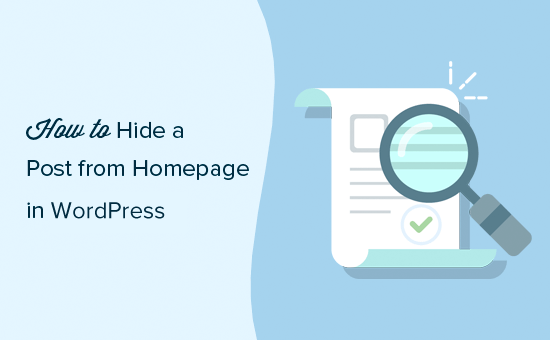
Vi kommer att gå igenom två olika metoder för att dölja post från homepage. Du kan använda snabblänkarna under för att hoppa direkt till den metod du vill använda:
Metod 1. Dölj ett WordPress-post från homepage med hjälp av ett plugin
Den här metoden är enklare och rekommenderas för Beginnare.
Det första du behöver göra är att installera och aktivera pluginet WordPress Hide Posts. För mer detaljer, se vår steg-för-steg guide om hur du installerar ett WordPress plugin.
När pluginet är aktiverat, gå vidare och redigera det post du vill dölja. You will notice a new “Hide Posts” section in the right column of the editor.
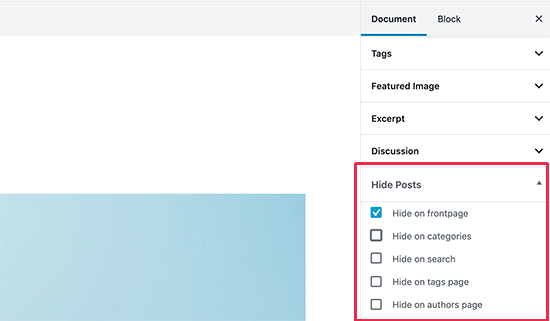
Om du klickar på det kommer alternativen för plugin att avslöjas. Du kan dölja posten på front page och blogginlägg, kategori- eller taggsidor, författarsida och site search-resultat.
Välj bara de alternativ som du gillar och spara sedan din post.
Beroende på vilka alternativ du valde kan du nu besöka dessa pages och den vissa posten kommer inte att listas.
Alla användare som har den direkta URL:en till posten(permalänk) kan fortfarande se den genom att enter URL:en.
Även om denna metod är den enklaste, saknar den flera kraftfulla alternativ.
Du kan till exempel inte dölja en page eller en custom post type som en WooCommerce-produkt. Det har inte heller ett alternativ att dölja ett post från WordPress RSS-flöde.
Metod 2. Dölj WordPress-poster och pages manuellt
Den här metoden är obligatorisk för att du ska kunna add to kod på din site i WordPress. Om du inte har gjort det tidigare kan du läsa vår guide om hur du copy and pastear code snippets i WordPress.
WordPress använder en sökning i databasen för att hämta och displayed posts baserat på den page som en användare viewar. Det finns också inbyggda åtgärds-hook för att ändra sökningen innan den körs.
Vi kommer att använda dessa åtgärds-hooks för att ändra WordPress sökning och dölja WordPress inlägg, pages och custom post types i olika sections.
Du kan add to custom-kod med hjälp av ett code snippets plugin, vilket är det säkraste alternativet och inte förstör din site. Alternativt kan du add to custom-koden i functions.php-filen i ditt theme eller i ett site-specifikt plugin.
Du kommer också att behöva ID:n för de post eller pages som du vill dölja. Vi har en snabb tutorial om hur man hittar ett post ID:n i WordPress som visar hur man får fram den här informationen.
I princip kan du bara edit en post eller page för att view dess ID:n i webbläsarens adressfält.
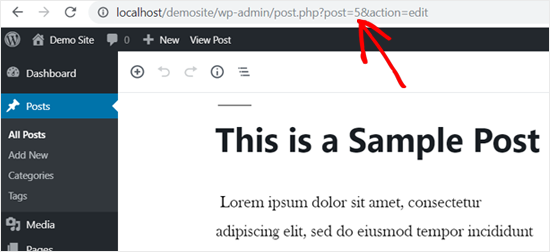
Med det sagt, låt oss dyka in i koddelen.
Dölj WordPress Posts eller Pages från Homepage
Följande kod använder villkorsstyrd tagg is_home() för att ta reda på om användaren viewar homepage. Om så är fallet utesluts ID:n för posterna från sökningen.
1 2 3 4 5 6 | function wpb_exclude_from_home($query) { if ($query->is_home() ) { $query->set('post__not_in', array(1737, 1718)); }}add_action('pre_get_posts', 'wpb_exclude_from_home'); |
Glöm inte att ersätta ID:n i arrayen med de faktiska ID:n för de posts eller pages som du vill utesluta.
Återigen rekommenderar vi att du använder ett code snippets plugin som WPCode för att enkelt och säkert lägga till denna kod i WordPress.
För att komma igång måste du installera och aktivera det gratis pluginet WPCode. För instruktioner, se den här guiden om hur du installerar ett plugin för WordPress.
När pluginet är aktiverat klickar du på Code Snippets menu item från din WordPress dashboard. Klicka sedan på knappen “Add New”.

Därefter hittar du alternativet “Add Your Custom Code (New Snippet)” och klickar på knappen “Use snippet” under den.

Därifrån måste du välja “PHP Fragment Kodu” som kodtyp.

Nu kommer du till sidan “Skapa ett anpassat fragment kodu”. Du kan börja med att lägga till en titel för ditt fragment kodu. Det kan vara vad som helst som hjälper dig att komma ihåg vad koden är till för.
Sedan klistrar du bara in koden ovan i rutan “Code Preview”.
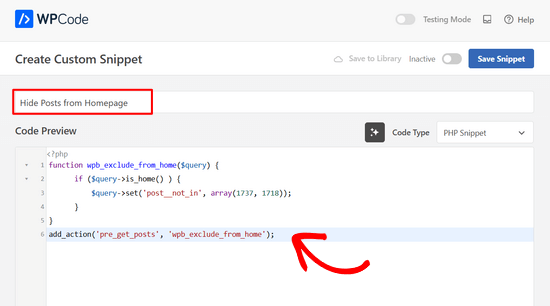
Därefter växlar du toggle från “Inaktiverad” till “Aktiv” och klickar på knappen “Save Snippet”.

Nästa inlägg visar vi dig några ytterligare alternativ för att dölja WordPress-poster eller pages. Du kan följa samma steg som ovan för att add to dessa code snippets i WordPress med hjälp av WPCode.
Dölj WordPress Posts eller Pages från RSS-flöde
Om du vill dölja ett WordPress post från homepage samt WordPress RSS-flöde, då kan du helt enkelt använda is_feed villkorlig tagg i koden.
1 2 3 4 5 6 | function wpb_exclude_from_feed($query) { if ($query->is_feed() ) { $query->set('post__not_in', array(1737, 1718)); }}add_action('pre_get_posts', 'wpb_exclude_from_feed'); |
Nu, om du är inloggad som administratör och försökte besöka din WordPress RSS-flöde, då kommer du fortfarande att se de poster som publiceras där. Andra användare kommer ej att kunna se de uteslutna posterna när de viewar ditt RSS-flöde.
Dölj WordPress Post eller Page från Site Search
Vad händer om du vill dölja specifika posts från WordPress site search? För att göra det behöver du helt enkelt add to villkorsstyrd tagg is_search till koden.
1 2 3 4 5 6 | function wpb_exclude_from_search($query) { if ( $query->is_search() ) { $query->set('post__not_in', array(1737, 1718)); }}add_action('pre_get_posts', 'wpb_exclude_from_search'); |
You can now visit your website and search for the posts you wanted to hide. Även om dessa posts är offentliga kommer de ej att visas i sökresultaten.
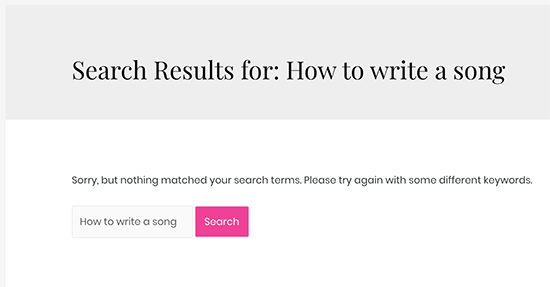
Dölj WordPress Post eller Page från Archives
Vad sägs om att dölja specifika WordPress posts eller pages från archive pages som gillar category, tags, och date archives? För att göra det kommer vi att använda den villkorsstyrda taggen is_archive().
1 2 3 4 5 6 | function wpb_exclude_from_archives($query) { if ( $query->is_archive() ) { $query->set('post__not_in', array(1737, 1718)); }}add_action('pre_get_posts', 'wpb_exclude_from_archives'); |
Dölja WordPress Post eller Page från överallt
Hittills har vi lärt oss hur man döljer en WordPress post eller page från specifika areas. Men vad sägs om att helt dölja en WordPress post från alla dessa areas kl.
För att göra det kan du kombinera alla de villkorsstyrda taggar vi har använt tidigare i ett enda code snippet.
1 2 3 4 5 6 | function wpb_exclude_from_everywhere($query) { if ( $query->is_home() || $query->is_feed() || $query->is_search() || $query->is_archive() ) { $query->set('post__not_in', array(1737, 1718)); }}add_action('pre_get_posts', 'wpb_exclude_from_everywhere'); |
Denna kod kommer att dölja de givna posterna från homepage, RSS-flöde, sökresultat och archive pages.
Personuppgiftsansvarig för synlighet av content i WordPress
Du kan dölja WordPress-poster eller pages med hjälp av de två metoderna som vi beskrev ovan. Men innan du går, kommer vi också att svara på några av de vanligaste frågorna om alternativen för kontroll av synlighet av content i WordPress .
Döljer dessa metoder content på ett perfekt sätt?
Nej, det gör de inte.
Till exempel kan search engines redan ha crawlat och indexerat posten innan du kan dölja den. Om du vill förhindra search engines, se vår guide om hur du döljer en WordPress page från Google.
Detta kommer inte heller att fungera om ett WordPress-tillägg använder en anpassad sökning som hoppar över dina kontroller och avslöjar det content du försöker dölja.
En bättre metod är att skydda en post med ett password så att endast användare med lösenordet kan viewa den.
Du kan också skapa ett privat post som bara är synligt för administratörer, editors och författare på din website.
Kan jag använda dessa metoder för att skapa content för specifika användare?
Nej, dessa metoder saknar behörighet att effektivt dela content med specifika användare. En bättre metod skulle vara att använda ett WordPress tillägg för medlemskap.
Tillägg för medlemskap som MemberPress allow you to create and publish restricted content. Du kan även sälja prenumerationer för att få tillgång till premium content.
För mer details, se vår guide om hur du skapar en WordPress membership website med steg-för-steg-instruktioner.
Vi hoppas att den här artikeln hjälpte dig att lära dig hur du döljer ett WordPress-inlägg från startsidan och andra områden på din webbplats. Du kanske också vill se vår przewodnik om hur du gör en WordPress-webbplats helt privat eller våra expertval av de bästa plugins för populära inlägg för WordPress.
If you liked this article, then please subscribe to our YouTube Channel for WordPress video tutorials. You can also find us on Twitter and Facebook.





Jiří Vaněk
Thanks for the plugin tip. I personally use the Category Excluder plugin, but it removes the entire category from the homepage, and that doesn’t always work for me. I will try your plugin so that I don’t always have to select the whole category but only an individual article. That suits me much better.
Amit
Hiding a post with this plugin, does it prevent search engine from crawling and indexing the post? Does it prevent the post’s google search?? Please let me know.
WPBeginner Support
No, it would not, this would be for excluding the post from your home page, not preventing it from being crawled.
Admin
Najeeb Mirani
Very helpful, thank you!
WPBeginner Support
You’re welcome
Admin
Rakesh
Is there any way to hide specific post from only home page latest post section but not from sidebar recent post widget?
WPBeginner Support
It sounds like you would want to use the plugin method from the article.
Admin
Dale
This plugin no longer works. I have been searching for an alternative but haven’t found one yet. Would love an update to this post.
WPBeginner Support
Thank you for letting us know, we will certainly take a look at this plugin and update this article.
Admin
Gino
Plugin no longer works for recent and latest WordPress updates. Time to update this article!
WPBeginner Support
Thank you for letting us know, we will be sure to take a look into alternatives.
Admin
Sheila
I would be interested in an alternative too. This plug in sounded like exactly what I needed.
Kelsey
I would just use the PHP snippet mentioned above and post it in your child theme functions.php file. That’s what I did to hide my post.
Daniel
My only gripe is that the category post count in my category menu is incremented, even though the post can’t be shown this way. . Other than that, it is perfect.
Adri
Very helpful, thank you!
Dada
Hi, is google still can index the hidden post? Because i still want people can search my post on google search but not show on frontpage?
Raj
how to remove page 1 2 3 4 5 6 7…………last from homepage
campbell
Hi, I am wanting to keep my blog posts visible on my blog page but hidden/removed on my homepage. I downloaded the plugin and followed the instructions. When I checked “hide from front page” my blog post was removed from my blog page and not the homepage, so the opposite of what I want. How can I achieve this? Thanks!
ted bergman
Thank you for this incredibly valuable site! When I need to know how to do something in Word Press, I first come here. You usually have the best and easiest to understand answer.
Gregory
Works just like the tutorial says. WP 4.8
Jason
The issue with the plugin is that if you want to have a category page show posts, then you have to leave that unchecked and “recent posts” will then pick it up and show up in all your side bars and footers
Munna Hossain
This is really a great plugin. It works for me. But I don’t know why the authority doesn’t update this plugin. It still working properly.
Thanks for your excellent artcle.
coated pill
Is there another way to hide particular post since this is not working in my end .
A simple tutorial might help too if I need to alter on some codes on the themes .
Thanks
Mario von Gollaz
The thing is that there is no real alternative to WP Hide Post. Or is there an alternative? Also WP Hide Post seems to be quite outdated (not updated since quite a while).
Shakir Hassan
Hi,
I’ve hide one of my blog posts from my Homepage, but still, it’s showing on Related Post section area below other blog posts.
What should I do to get rid of it?
WPBeginner, your answer is needed.
Thanks.
Scott
Another option isn’t too hide it per se but to re-schedule it to publish on a later date. I think that will effectively do the same thing…at least it did on my site just now.
Allie Mackin
I did what Scott suggested rescheduled the post for a later date. I went through the trouble of downloading and installing this app and it did not work. When I all I had to do is reschedule for a future date. Mission accomplished sans app.
Roshan Roy
how to filter those posts which was hide by WP HIDE POST plugin in admin panel.
Stephen Walker
Comment by:
Just the answer I had been looking for.
Thank You wpBeginners
Dawn Cunnane
I really needed this to hide one post from the categories menu and it worked like a charm, thank you!
TW
This plugin has not been updated in 2 years. Surprised you are recommending it.
Arevico
This is a perfect example of something I would rather have in the WordPress core than in the plugin domain. Normally, I develop my own themes and solve this by using categories. f.e how shows only most recents posts in the category ‘home’ or not in the category ‘invisible’ ,etc. This plugin help a great deal when you don’t develop your own the,e
Brian Jackson
I agree Arevico. This should definitely be part of WordPress core by now. An example just this week… I run a marketing blog, but I am doing a review on a standing desk. Since it is a little outside of my niche of readers I am publishing it without having it show up on the homepage. I want to rank for it, but don’t want to lose readers.